Manapság a GIF fájlok nagyon népszerűvé válnak. Egyre többen használják a GIF-eket, hogy információkat terjesszenek és érzelmeiket kifejezzék barátaiknak a twitteren vagy az Instagramon, mivel a GIF-fájl érdekesebb, mint az állóképek, és több információt GIF-formátumban terjeszthet. Sőt, a videóhoz képest a GIF kisebb, így könnyebb kezelni és elküldeni. Hogyan szerezhetjük meg a GIF-et? Egyrészt letölthetjük a GIF-et a weboldalról. Másik esetben a videót GIF-be is konvertálhatjuk. Ami azt illeti, nem nehéz GIF-et letölteni. Ebben a cikkben megmutatjuk, hogyan tölthet le GIF-eket a legjobb GIF Downloader - Aiseesoft Video Converter Ultimate alkalmazással.
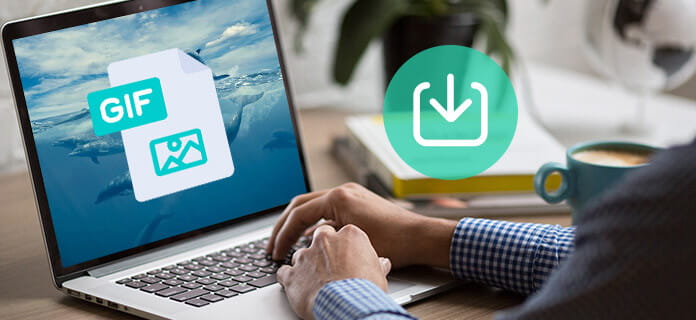
GIF letöltése
A Video Converter Ultimate a többfunkciós GIF-letöltő. Windows és Mac rendszeren egyaránt működtethető. A Video Converter Ultimate támogatja a legtöbb videó formátumot, például AVI, FLV, MP4, M4V, MKV és MOV stb. Világos és felhasználóbarát kezelőfelülete miatt könnyen használható még kevés tapasztalattal rendelkező emberek számára is. Letöltheti a GIF -eket és videókat konvertálhat GIF kiváló minőségű. Annak ellenére, hogy GIF-eket tölt le, ez a többfunkciós szoftver számos más funkcióval is rendelkezik.
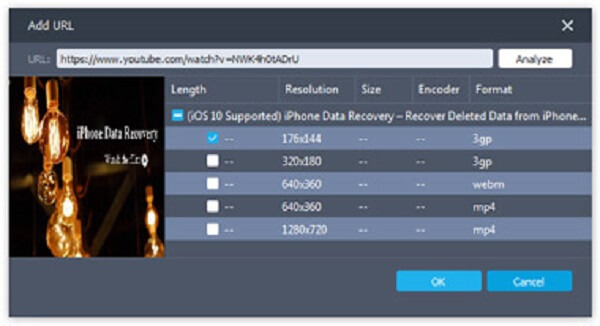
A felhasználóknak nem kell aggódniuk a GIF Video Converter Ultimate letöltésével kapcsolatban, mivel ez a program nagyon barátságos a felhasználókkal és könnyen kezelhető. Most nézzük meg, hogyan lehet lépésről lépésre letölteni a GIF-eket.
1 lépés Letöltés Video Converter Ultimate
Először töltse le a GIF letöltőt és telepítse ezt a programot. Ezután nyissa meg a Video Converter Ultimate alkalmazást a számítógépén.
2 lépés Másolja a videó URL-jét
Nyissa meg az online videó webhelyét, másolja ki a letölteni kívánt videó URL-jét, majd térjen vissza a Video Converter Ultimate alkalmazáshoz.
3 lépés Illessze be a videó URL-jét
Kattintson a "Letöltés" gombra a kezelőfelületen, és a videó URL-je automatikusan beilleszkedik az adott mezőbe.
4 lépés Válassza ki a videó felbontását
Kattintson az "Elemzés" gombra, majd megjelenik egy ablak. Ebben a megjelenő ablakban válassza ki a kimeneti GIF fájlok kívánt felbontását.
5 lépés Töltse le a videót
Kattintson az "OK" gombra a videó gyors letöltésének megkezdéséhez a számítógépére. A videó letöltését követően térjen vissza a program fő felületére.
6 lépés Videó hozzáadása a programhoz
Kattintson a felület tetején található "Fájl hozzáadása" gombra az imént letöltött videó hozzáadásához ehhez a programhoz.
7 lépés Kimeneti formátumként válassza a GIF lehetőséget
Kattintson a "Profil" gombra, és a legördülő listában válassza a GIF lehetőséget a videó kimeneti formátumának. Ezután kattintson a "Tallózás" gombra a GIF rendeltetési helyének kiválasztásához.
8 lépés Videók konvertálása GIF formátumba
Miután befejezte az összes fenti beállítást, kattintson a "Konvertálás" gombra az átalakítás folyamatának megkezdéséhez. Néhány pillanat múlva befejeződik a GIF-fájlok letöltése.
Video Converter Ultimate all-in-one szoftver, és a GIF letöltésén kívül számos más hatékony funkcióval is rendelkezik. Itt bemutatjuk néhány hasznos tulajdonságát.
Néha azt tapasztalhatja, hogy a letöltött videó szinkronizálatlan hanggal rendelkezik, ami nagyon idegesítő. Más esetekben saját videót készít, és hozzá szeretné adni a hangot háttérhangként. A Video Converter Ultimate segítségével mindkét probléma megoldható. Sokféle audio formátumot támogat, például CUE, FLAC, M4A, MPEG fájlokat (* .mp3; *. Mp2) és így tovább. Ennek eredményeként felveheti az MP3, WAV vagy más hangsávokat a. Nem nehéz külső hangsávot hozzáadni a videódhoz, és utána csodálatos videót kapsz, amelyet megoszthatsz barátaiddal.
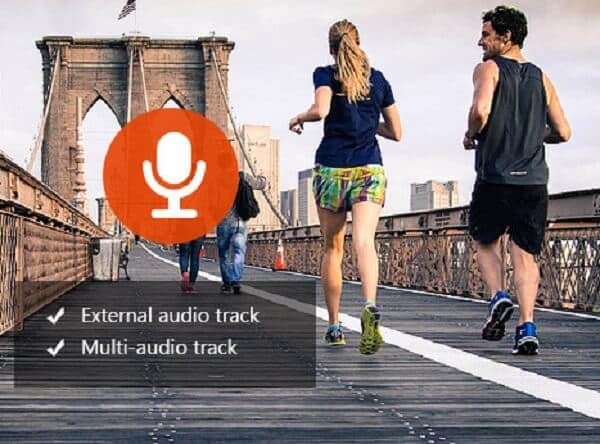
A Video Converter Ultimate hatalmas szerkesztési funkciókkal rendelkezik. Ha videót készít vagy videót tölt le, de nem elégedett a minőségével, a Video Converter Ultimate segítségével javíthatja annak minőségét. Például megváltoztathatja a videó minőségét SD-ről HD-re. Ezenkívül beállíthatja a fényerőt és a szerződést annak érdekében, hogy a videó jobban nézzen ki. Mi van, ha a videóban némi zaj hallható? Ne aggódjon, a Video Converter Ultimate segíthet eltávolítani a bosszantó zajokat a videóból. Kivághatja a videót, megváltoztathatja a videó telítettségét, színárnyalatát és hangerejét, valamint speciális vízjelet adhat a videóhoz.

Előfordulhat olyan problémák is, amelyek miatt a letöltött videónak nincsenek feliratai, vagy a feliratai nincsenek szinkronban. Ebben az esetben a Video Converter Ultimate jó választás az Ön számára. A Video Converter Ultimate segítségével más weboldalakról letöltött külső feliratokat hozzáadhat a célvideóhoz. Csak több egyszerű kattintással kaphat videót megfelelő felirattal. A Video Converter Ultimate támogatott feliratformátumok a következők: * .srt, * .ssa és * .ass.

Mint fent láthatja, a Video Converter Ultimate hasznos átfogó szoftver. A Video Converter Ultimate nemcsak akkor jó választás az Ön számára, ha GIF-fájlt szeretne letölteni, hanem ha különféle formátumokra konvertálja a videót vagy szerkesztené a videót. Remélem, hogy ez a cikk sokat segít a GIF letöltésében.